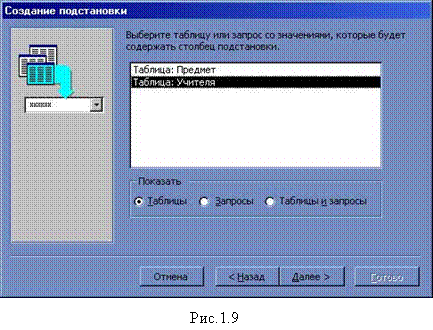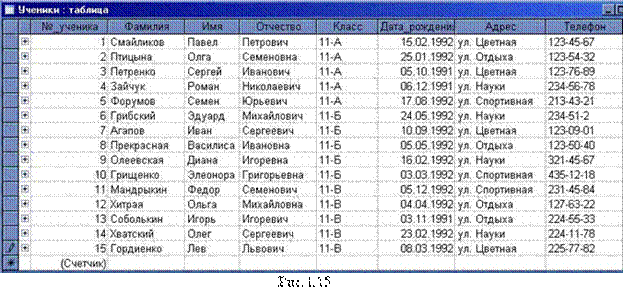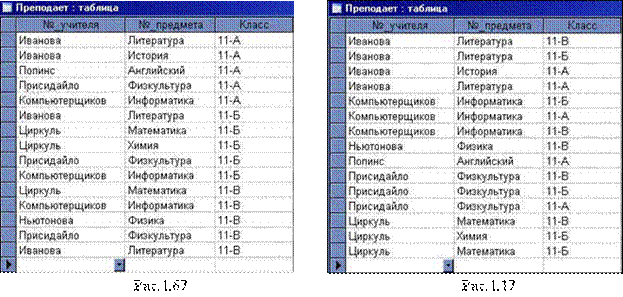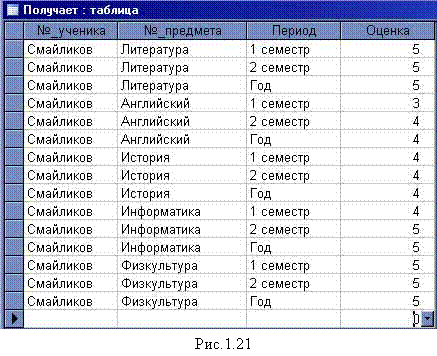|
|
|
Архитектура Астрономия Аудит Биология Ботаника Бухгалтерский учёт Войное дело Генетика География Геология Дизайн Искусство История Кино Кулинария Культура Литература Математика Медицина Металлургия Мифология Музыка Психология Религия Спорт Строительство Техника Транспорт Туризм Усадьба Физика Фотография Химия Экология Электричество Электроника Энергетика |
Создание таблиц БД «Школа» и связей между ними
Откроем программу Ms ACCESS, выберем место на диске, где будет храниться наша БД, назовем ее Школа.mdb и приступим к созданию таблиц. Сначала будем создавать таблицы, при построении которых не используется Мастер подстановки (табл.1.1). Это таблицы Учителя и Предмет.
Поле №_учителя делаем ключевым – выделяем его и нажимаем кнопку Ключевое поле на панели инструментов (ПИ). Значения для этого поля вводятся автоматически при заполнении таблицы и не повторяются, даже если какая-то запись будет удалена. Тип поля Класное_руководство устанавливаем Логический, значение – «Да» или «Нет». При вводе данных достаточно поставить галочку в этом поле. Для того, чтобы избежать «необъяснимых» ошибок при создании запросов и отчетов, в имени полей нельзя использовать пробел, его лучше заменить знаком подчеркивания «_». Таблицу Учителя можно сразу и заполнить данными, чтобы продемонстрировать потом работу Мастера подстановки. Переходим из режима конструктора в режим таблицы и вносим данные (рис.1.4):
Что такое Мастер подстановки? Это очень полезная возможность, которая используется для того, чтобы брать уже готовые данные из таблицы-источника и одним щелчком мыши вводить их в данную таблицу. Это позволяет, во-первых, значительно ускорить заполнение таблиц данными, а во-вторых, избежать ошибок и опечаток. Например, при вводе названия класса можно написать: 11А, 11-А, 11 а и т. п. Для нас это все один и тот же 11-А класс, а для БД – это различные данные. Чтобы избежать такого разночтения и используется Мастер подстановки. Порядок действий: 1. В списке типов полей выбираем Мастер подстановки (рис.1.7) 2. В появившемся окне переключатель устанавливаем в позицию Объект «столбец подстановки» будет использовать значения из таблицы или запроса. (рис.1.8)
4. В следующем окне выбираем поля для подстановки. Для того, чтобы нам в дальнейшем было удобно заполнять базу данными, выберем ключевой столбец и столбец с фамилией учителя. Здесь еще можно выбрать столбец Классное_руководство, чтобы было сразу видно, кто из учителей является классным руководителем, чтобы учителю-предметнику не «навязать» еще и классное руководство! Программа ACCESS будет сохранять в таблице Класс номер учителя, а на экран при работе с этой таблицей выведет фамилию.
5. На рис. 1.10 видно, как будет выглядеть наш столбец подстановки: 6. Нажимаем кнопку Готово, переходим в режим таблицы и смотрим, как это работает (рис.1.11 и 1.12):
Теперь сформируем и остальные таблицы. Данные в них можно внести и после того, как создадим все таблицы. Таблица Ученики. Для облегчения дальнейшего ввода данных в нее, в полях Дата_рождения и Телефон применим шаблоны – формат поля и маску ввода (см. Приложение на стр.47) (Рис. 1.13 и 1.14):
Вот готовая таблица Ученики (рис.1.15):
Теперь займемся таблицей Преподает. Эта таблица не содержит ключевого поля и все значения в ней определяются Мастером подстановки для полей №_учителя, №_предмета и Класс (табл.1.1). Вот заполненная таблица Преподает с сортировкой данных по классам (рис.1.16) и по учителям (рис.1.17):
Теперь приступим к самой большой таблице – Получает. Эта таблица должна содержать такое количество записей: 225=количество учеников * количество предметов в классе * количество периодов обучения Период обучения – 1 семестр, 2 семестр, год. Таким образом, в нашей БД будут находиться только семестровые и годовые оценки учеников по всем предметам. Поля №_ученика и №_предмета формируются с помощью Мастера подстановки так же, как и в предыдущих таблицах. А вот для полей Период и Оценки, мы создадим фиксированные наборы данных: 1. В столбце Тип данных Конструктора таблицы выбираем Мастер подстановки. 2. В открывшемся окне (рис. 1.18) переключатель устанавливаем возле «Будет введен фиксированный набор значений»
3. В следующем окне (рис.1.19) заполняем нужные нам данные. И получим «внутренний» для этой таблицы столбец подстановки. Аналогично можно поступить и с полем Оценки. Обратите внимание, что в демонстрационной БД, которую Вы получили вместе с этой книгой используется 5-ти бальная система оценок. Учителям в Украине оценки нужно поменять на 12-ти бальную систему. Когда начнем вводить информацию в таблицу, то в поле Период возникнет раскрывающийся список с периодами обучения (рис.1.20):
При заполнении этой таблицы нужно сверяться с данными в таблице 1.2, чтобы выставлять детям оценки по тем предметам, которые читаются у них в классе, иначе мы не сможем создать потом корректные запросы. А вот пример заполненной таблицы для первого ученика (рис.1.21):
Еще 15 раз по столько – и золотой ключик у вас в кармане! :) - Дети, если вы не будете хорошо учиться, то вам всю жизнь придется заполнять БД! На самом первом этапе работы над БД «Школа» нужно просто создать эти таблицы. Заполнять данные лучше после того, как установлены и настроены все связи в таблицах.
Поиск по сайту: |